我們在工作中經常會使用到截圖功能,利用截圖功能我們可以把自己需要的圖片、文字等保存下來。那麼你知道win7系統怎麼使用截圖功能嗎?win7系統的截圖快捷鍵是什麼呢?下面就為大家一起來介紹下win7截圖快捷鍵以及截圖快捷鍵使用。
Win7截圖快捷鍵:
一、“PriSc”鍵:我們需要注意的是“PriSc”鍵截取的是整個屏幕,截取的屏幕不能保存成圖片而是直接保存在剪切板上。

二、Alt+PriSc快捷鍵
“Alt+PriSc”組合鍵截取的圖片也是保存在剪切板上,而且截取的是當前的窗口。
三、設置Win7截圖工具快捷鍵步驟:
1、首先點擊屏幕左下角“開始”菜單,然後選擇“所有程序”——“附件”——“截圖工具”。
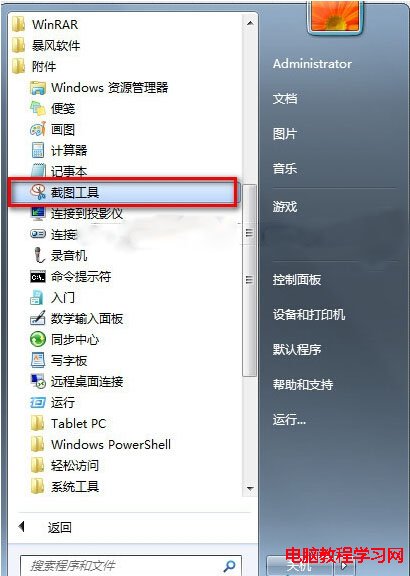
2、選擇截圖工具,並右鍵點擊,在下拉框中選擇“發送到”——“桌面快捷方式”。
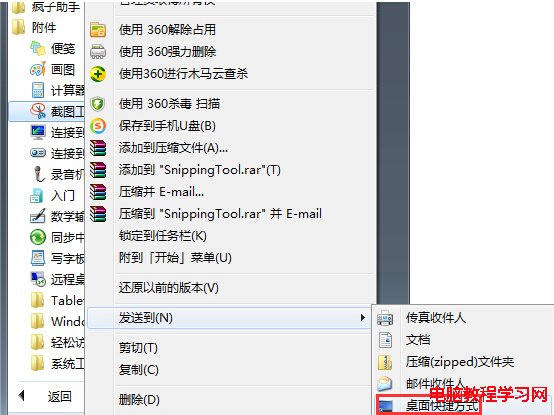
3、在桌面上建立好快捷方式以後,點擊並選擇“屬性”,在出現的對話框中選擇“快捷方式”選項卡,默認的快捷鍵組合為“Ctrl+Alt+”,我們可以在後面添加任意數字或字母進行截圖,設置完成以後點擊“確定”按鈕。
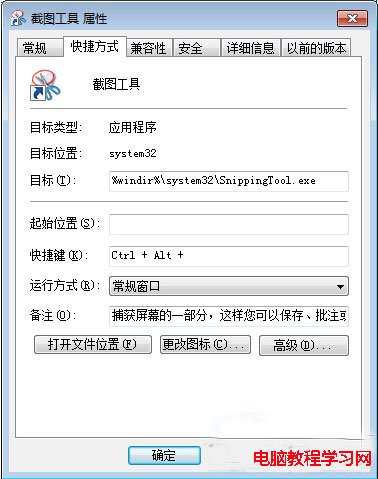
使用win7快捷鍵截圖可以幫我們實現一些平時工作中用到的功能,如果你還不清楚win7快捷鍵截圖使用,那就按照上述方法操作吧。